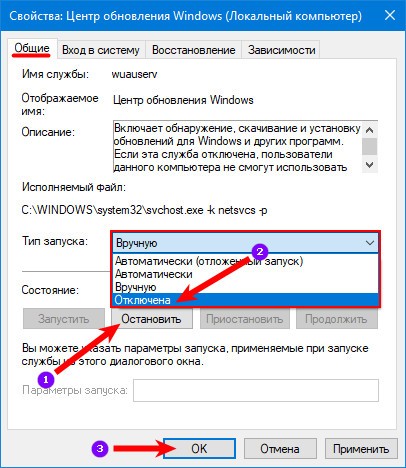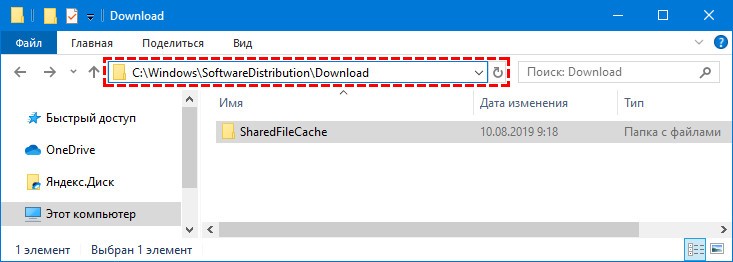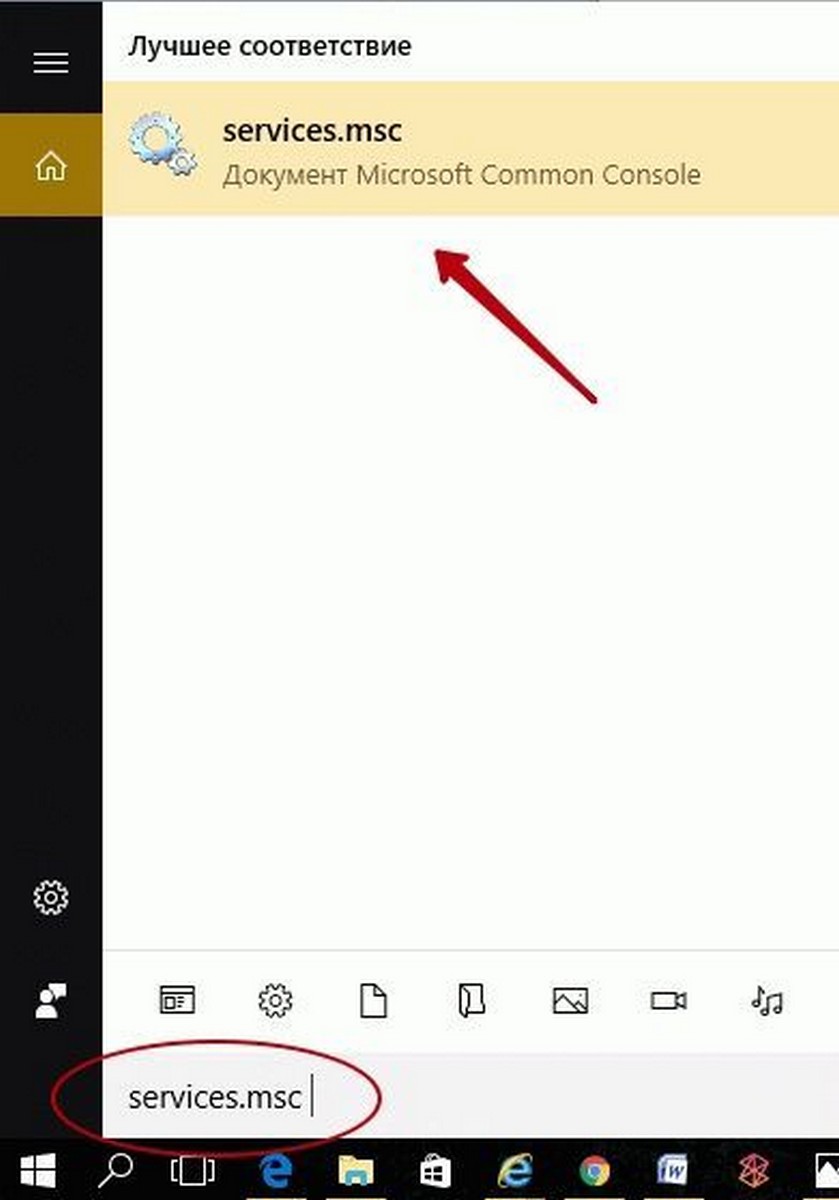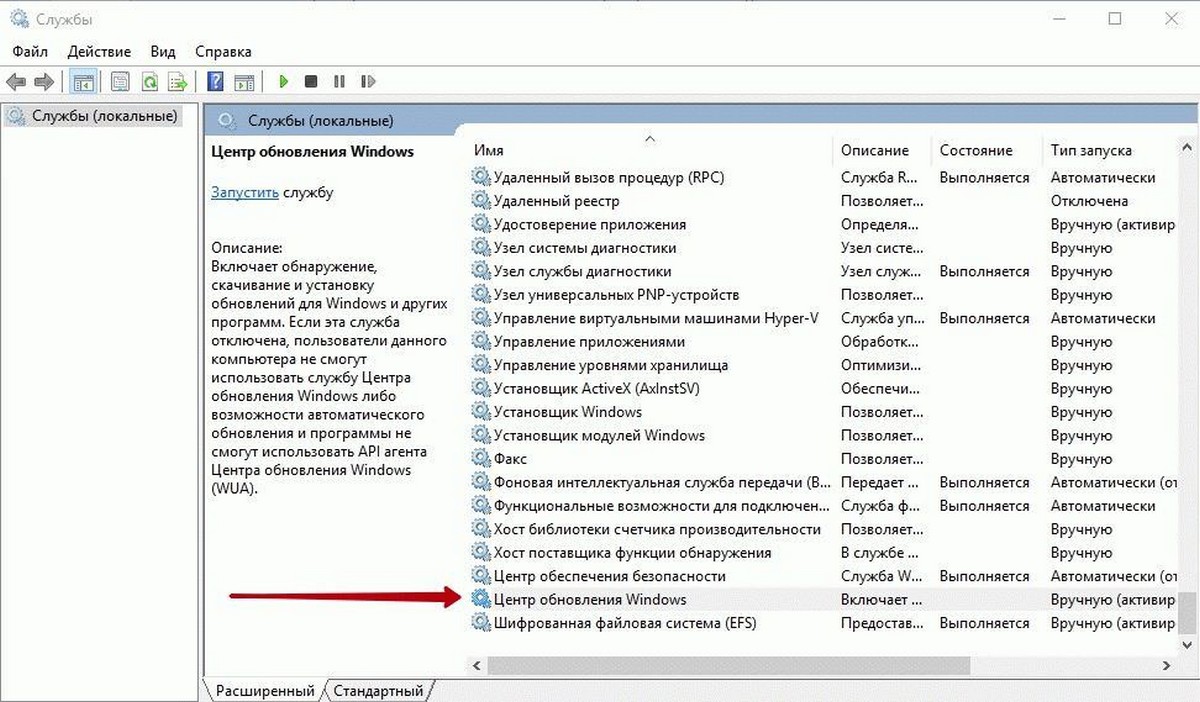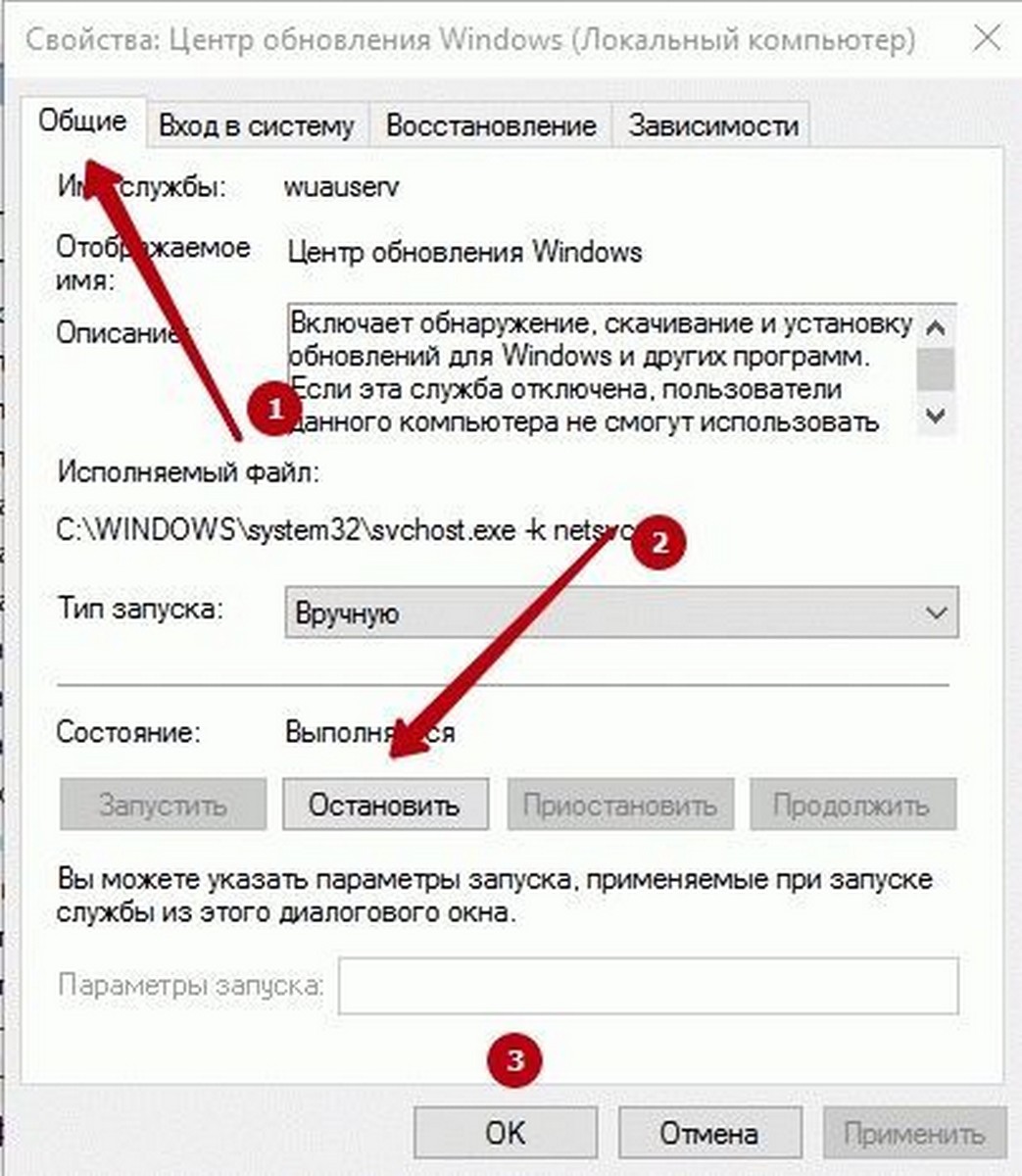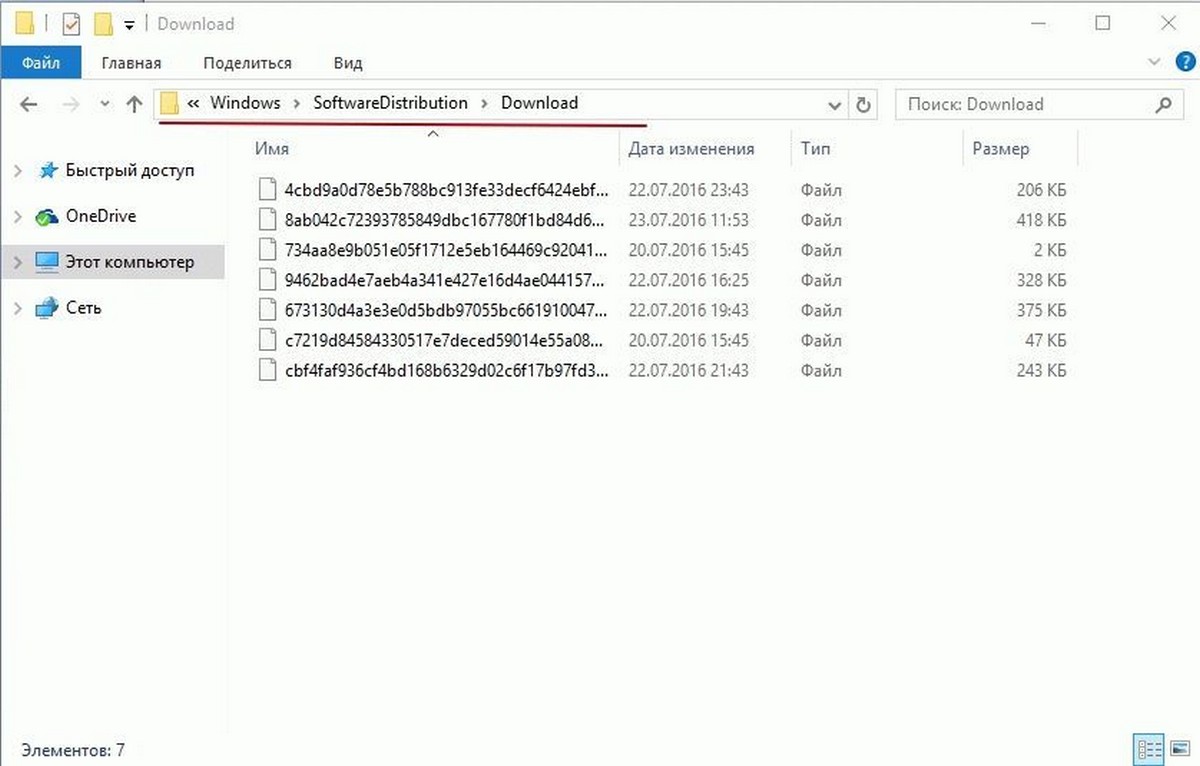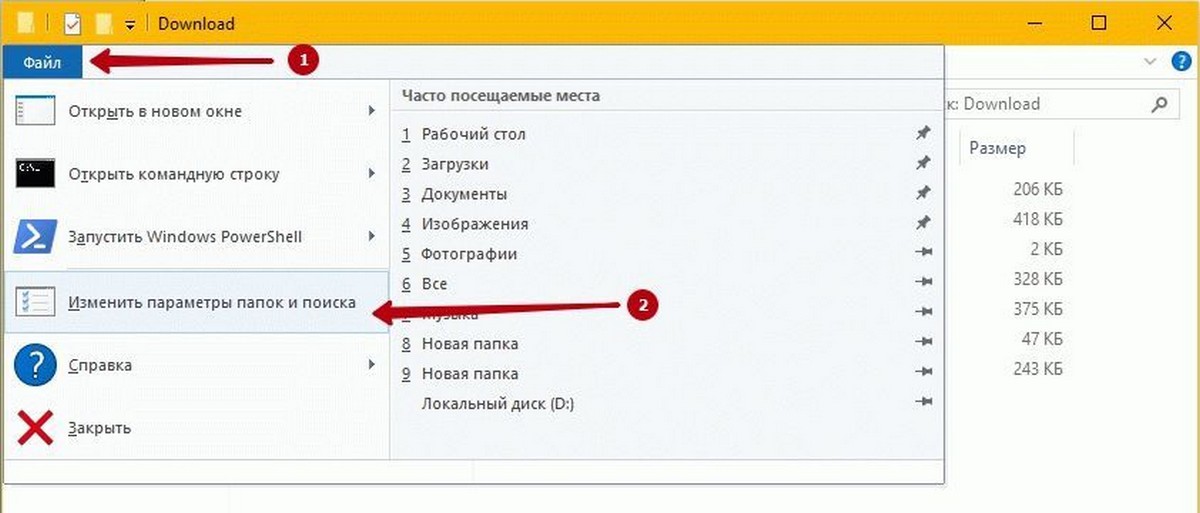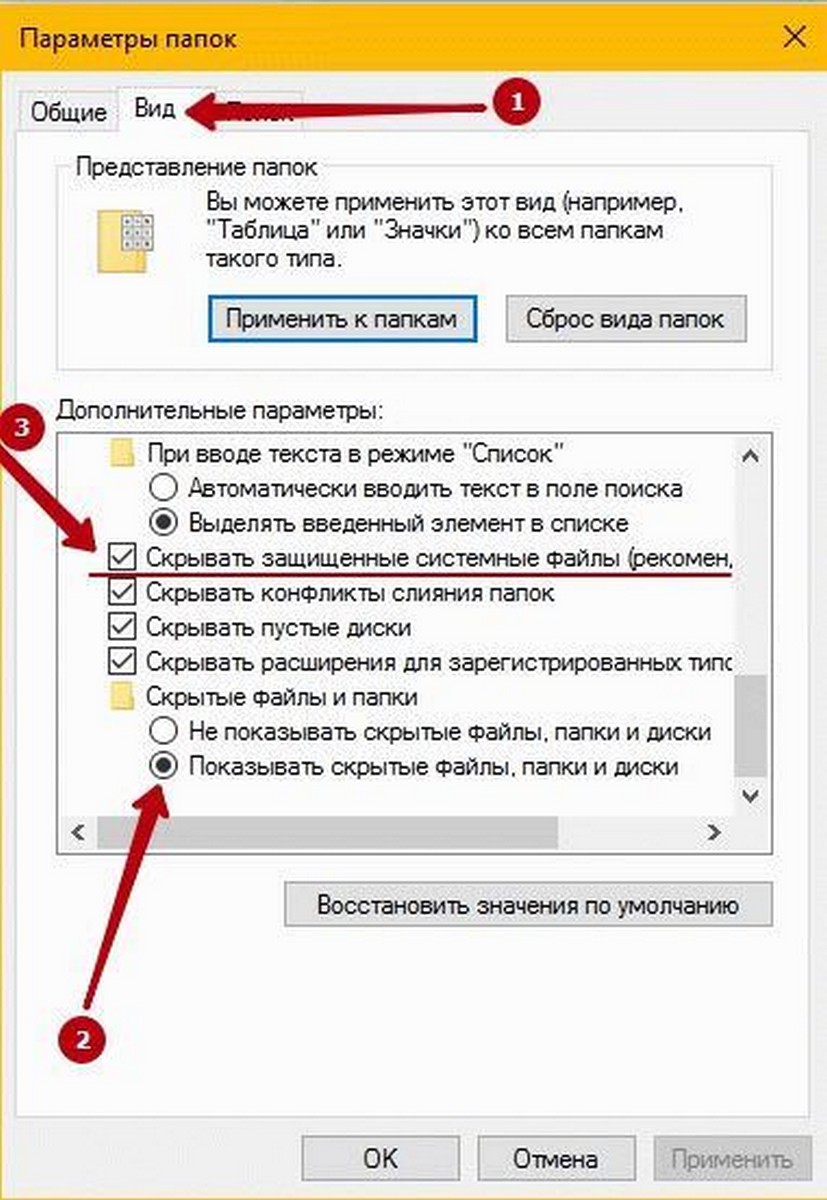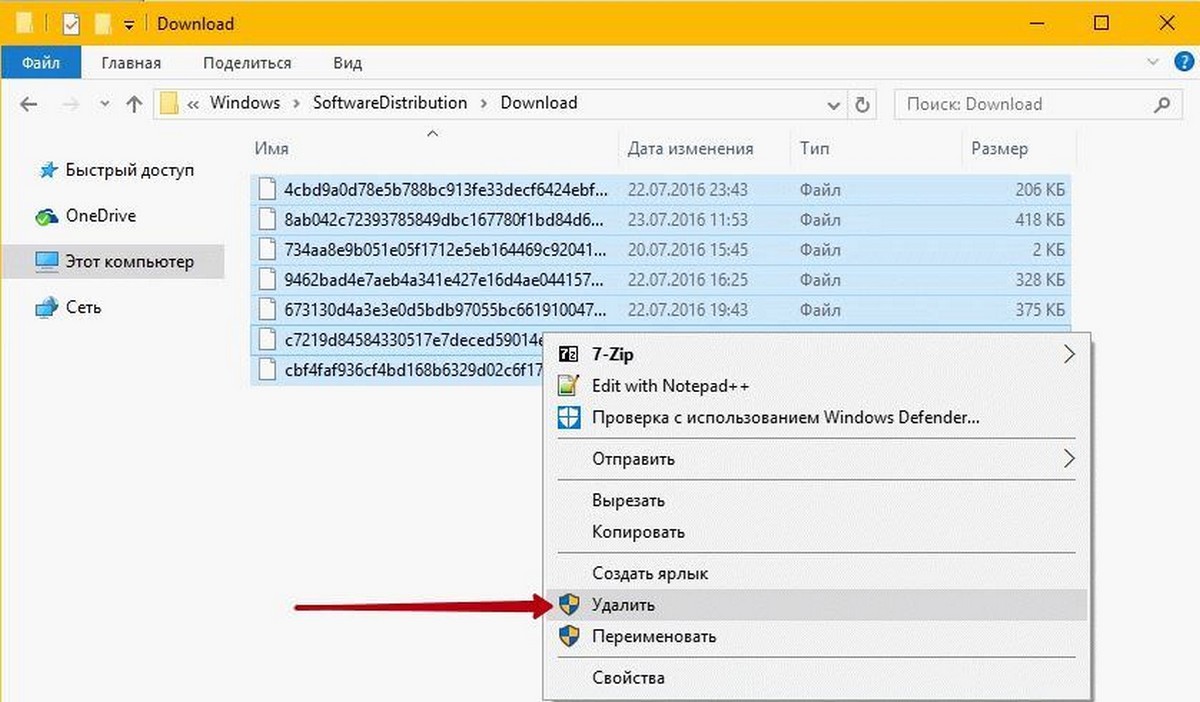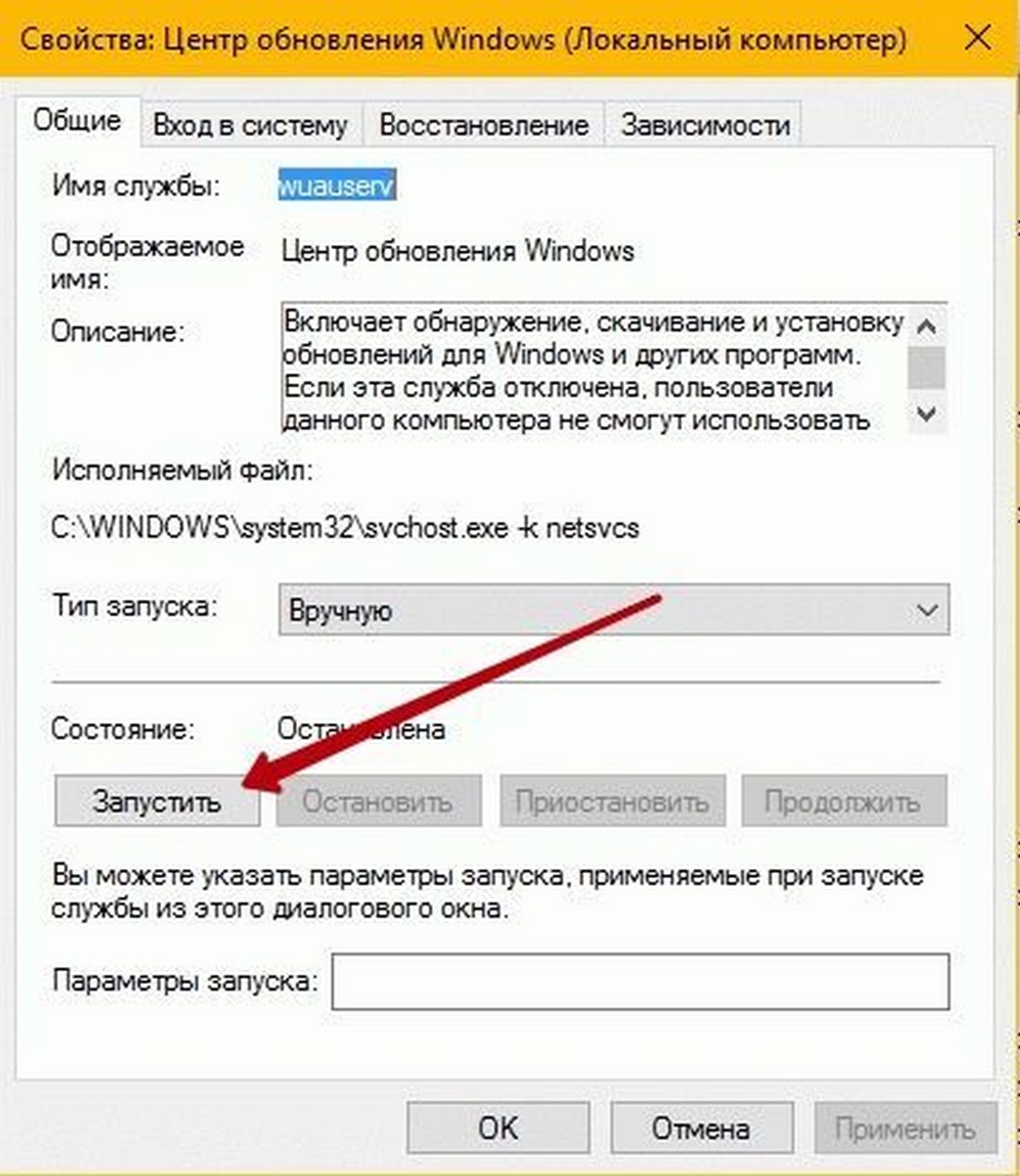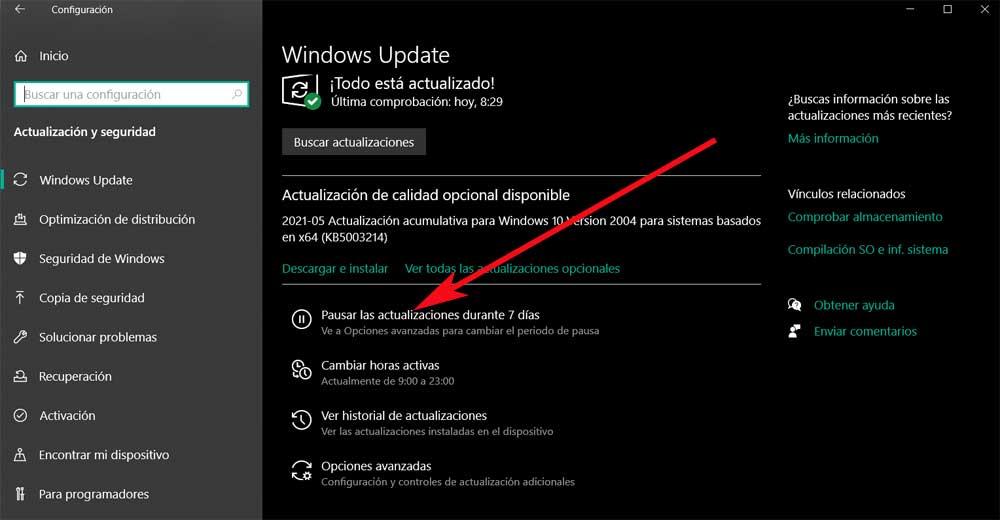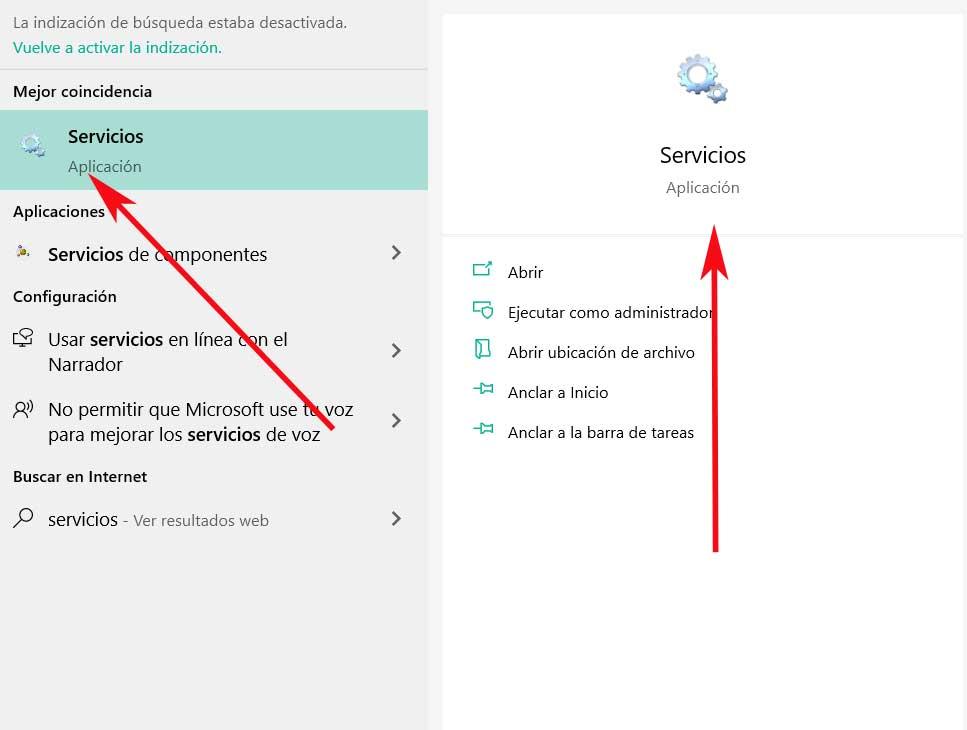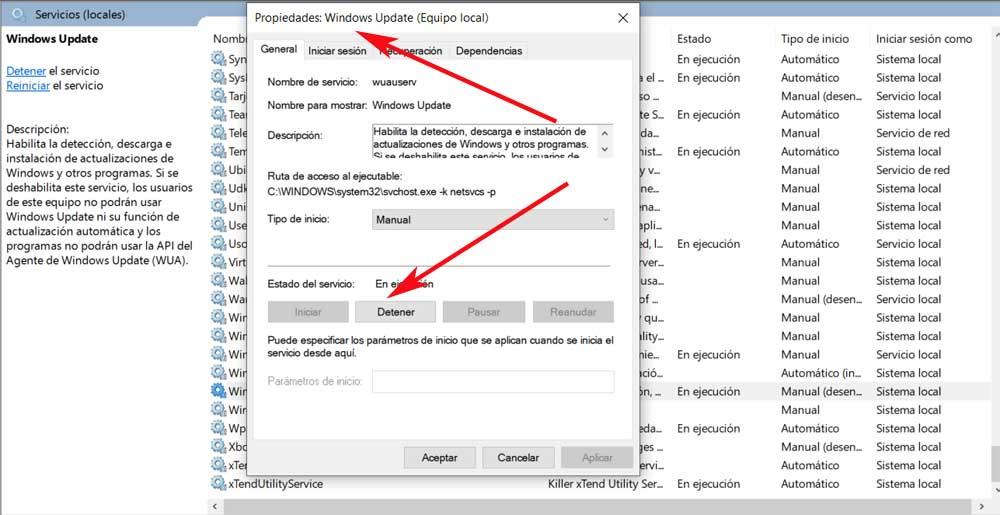как удалить кэш обновлений виндовс 10
Как в Windows 10 удалить кэш обновлений (Windows Update)
Удаление кэша Windows Update
Очистка кэша обновлений — это не сложная задача, но она и не настолько проста, как должна была бы быть. Да, вы можете использовать стандартную системную утилиту очистки диска, но она не удаляет кэш Windows Update полностью, поэтому рекомендую вам использовать следующий ручной метод.
1. Для начала, нужно остановить службу Windows Update. Чтобы сделать это, нажмите кнопку поиска 🔎 (расположена рядом с кнопкой пуск) на вашем рабочем столе и введите поисковую фразу «services». Затем, правой кнопкой мышки кликните по найденному приложению Services и запустите его от имени администратора.
После этого в перечне всех сервисов вашей системы найдите службу Windows Update, щелкните по ней правой кнопкой мыши и выберите опцию Stop. Это действие полностью останавливает службу обновлений Windows.
2. После остановки службы Windows Update нажмите сочетание клавиш Win + R, введите в появившееся окошко этот путь: C:\Windows\SoftwareDistribution\ и нажмите кнопку Enter.
Это та самая папка, в которой Windows 10 хранит все файлы, связанные с обновлениями операционной системы. Зайдите в папку Download, выделите все файлы в ней и удалите их. Система может запросить права администратора для выполнения этой операции, но вы просто нажмите на кнопку Continue, чтобы завершить процедуру.
[irp posts=»21135″ name=»Как поменять язык интерфейса в Windows 10″]
3. Если вы хотите получить еще больше свободного места на диске, то можете также удалить файлы в папке DeliveryOptimization. Но перед тем, как вы сделаете это, необходимо отключить функцию Windows Delivery Optimization. Чтобы сделать это, найдите приложение Check for Updates способом описанным в шаге №1 и откройте его.
В окне Update&Security слева выберите пункт Windows Update и нажмите на ссылку Advanced options.
После того, как окно дополнительных параметров откроется, нажмите на ссылку Choose how updates are delivered.
В открывшемся окне нажмите на кнопку внизу, чтобы отключить в Windows 10 функцию Delivery Optimization.
После выключения этой функции, снова нажмите на клавиатуре Win+R, введите следующий путь C:\Windows\SoftwareDistribution\DeliveryOptimization и нажмите кнопку Enter.
Когда папка откроется, выберите все файлы в ней (комбинация клавиш Ctrl + A) и удалите их (кнопка Delete на клавиатуре).
До удаления файлов можете проверить их общий объем. Для этого выделите все файлы в папке, щелкните правой кнопкой мыши и в появившемся меню выберите пункт Properties. В моем случае, все файлы и папки занимали почти 7 Гб места на жестком диске.
[irp posts=»18378″ name=»Как удалить Microsoft Edge в Windows 10″]
4. После того, как вы закончите с выше описанной процедурой, не забудьте снова открыть приложение Services (см. шаг №1), затем щелкните правой кнопкой мыши по службу Windows Update и выберите опцию Start. Это действие снова запускает службу обновления системы (Windows Update), которую вы ранее остановили.
Каким способом очистить кэш обновлений в Windows 10
Проблемы с бесконечным поиском обновлений, загрузкой ЦП процессом TiWorker.exe или ошибками в процессе инсталляции апдейтов решаются просто — очисткой кэша. Прежде, чем рассмотрим, как очистить кэш обновлений Windows 10, расскажем, что он собой представляет.
Что это такое
Кэш обновлений в «Десятке» представляет собой ряд файлов, наличие которых на компьютере позволяет обновить операционную систему без интернета. Перед этим файлы должны быть полностью загруженными на компьютер.
Инструкция
В первую очередь при появлении проблем с поддержанием Windows 10 в актуальном состоянии запустите инструмент для выявления и устранения неполадок:
Если ошибки не исчезнут и после перезагрузки ПК, очистите кэш — удалите директорию SoftwareDistribution. В первую очередь необходимо остановить службу проверки обновлений.
1. Выполните команду « services.msc » в поисковой строке, или в утилите «Выполнить».
2. Через контекстное меню службы «Центр обновлений» остановите её (или зайдите в свойства сервиса и кликните «Остановить»).
3. Перейдите в директорию:
4. Отобразите скрытые объекты: «Вид» → «Изменить параметры…».
5. Во второй вкладке поставьте флажок возле пункта «Скрывать защищённые…» и перенесите чекбокс в положение «Показывать скрытые файлы…».
6. Удалите содержимое папки Download или её саму.
В следствии удаления произойдёт очистка кэша. После перезагрузки компьютера все неполадки должны исчезнуть.
Как очистить кэш обновлений Windows в Windows 10.
Публикация: 23 July 2016 Обновлено: 23 October 2018
В Windows 10 процесс установки накопительных обновлений иногда может вызывать проблемы. Например, обновления не могут быть установлены в результате повреждения файлов, совместимости или неизвестных ошибок.
Независимо от причины, если у вас возникли проблемы с установкой обновления, или проблема с конкретным патчем, вы можете просто удалить обновления ожидающие установки, чтобы повторно загрузить файлы или пропустить обновление. Проблема может быть исправлена путем очистки кэша обновления Windows. После чего, Центр обновления Windows 10 загружает новую копию обновления и устанавливает ее.
Если вы не отключили службу обновления Windows, вручную или с помощью инструмента стороннего разработчика, то обновление системы, работает без проблем для большинства пользователей. Тем не менее, есть пользователи, сталкивающиеся с проблемой во время загрузки или установки обновления в Windows 10.
Если Центр обновления Windows не работает должным образом, хорошая мысль запустить Средство устранения неполадок Центра обновления Windows. Перейдите в приложение «Параметры» → «Обновление и безопасность» → «Устранение неполадок» → кликните один раз на «Центр обновления Windows» и нажмите кнопку «Запустить средство устранения неполадок».
Иногда запустив средство устранения неполадок Центра обновления Windows не может помочь устранить проблемы обновления Windows.
Очистка кэша обновлений Windows может исправить проблемы. В этом руководстве, мы увидим, как очистить кэш обновления Windows (удалить файлы обновлений ожидающих установки) в операционной системе Windows 10.
Как очистить кэш обновления Windows в Windows 10
Это можно сделать, удалив содержимое папки SoftwareDistribution, содержащей файлы, которые Windows Update использует для применения новых обновлений.
Прежде чем мы сможем удалить кэш обновлений, нам необходимо остановить службу Центра обновления Windows.
Шаг 2: Найдите запись службы «Центр обновления Windows» и дважды кликните на ней, чтобы открыть диалоговое окно свойств.
Шаг 3: Во вкладке «Общие», нажмите кнопку «Остановить», и нажмите кнопку «Ок», для остановки службы обновления Windows.
Шаг 4: Откройте диск, на котором установлена ОС Windows 10.
Например, если Windows 10 установлена на диске «C«, откройте его. Перейдите к папке Windows\SoftwareDistribution\Download.
Шаг 5: В папке «Download», кликните меню «Файл» и нажмите кнопку «Изменить параметры папок и поиска». На вкладке «Вид», установите чекбокс напротив надписи «Показывать скрытые файлы и папки и диски». Затем снимите флажок перед опцией «Скрывать защищенные системные файлы» и нажмите кнопку «Применить» (см. картинки ниже).
Вы только что очистили кэш обновления Windows. Выполните следующие два шага, для запуска службы Центра обновления Windows (Windows Update), которая была остановлена в первые три этапа.
Шаг 8: Дважды кликните на службу «Центр обновления Windows», а затем нажмите кнопку «Запуск», чтобы запустить службу и нажмите «OK».
Вы успешно очистили кэш обновления Windows в ОС Windows 10. Надеемся, что это позволит вам решить проблему обновления Windows.
Очистить кеш обновлений Windows 10
Несмотря на множество критических замечаний, которые мы читали по этому поводу функциональность С годами правда в том, что в большинстве случаев он обычно работает довольно хорошо. Но, конечно, из-за вышеупомянутой важности он также стал одним из основных препятствий для команды Редмонда. Это связано с тем, что в определенных случаях некоторые пользователи могут столкнуться с различными проблемами здесь. Это становится особенно очевидным при загрузке или установке этих обновлений.
Мы говорим о проблемах, которые в некоторых случаях даже сама фирма из Редмонда не знает, чем они вызваны, что еще больше усугубляет их. С годами Microsoft добавлены некоторые функции в этом отношении, такие как возможность откладывать получение обновлений.
Как приостановить обновления в Центре обновления Windows
Для этого нам больше не нужно получать доступ к Конфигурация Windows 10 приложение, например через комбинацию клавиш Win + I. В это время мы должны перейти к опции под названием «Обновление и безопасность / Центр обновления Windows». Чтобы завершить то, что мы здесь ищем, нам просто нужно нажать на опцию «Приостановить обновления на 7 дней». Стоит отметить, что этот период времени будет увеличиваться по мере того, как мы будем нажимать больше раз в будущем.
При всем и при этом это желательно проводить несколько дней, а не вечно. Помните, что обновление Windows 10 даст нам множество преимуществ, как функциональных, так и безопасных. Фактически, сама Microsoft рекомендует сохранять система обновлена во все времена.
Очистить кеш Центра обновления Windows
Вот почему, как мы покажем вам ниже, очистка этого кеша Центра обновления Windows может быть очень полезным с этого момента. Во-первых, это обычно один из наиболее эффективных способов устранения проблем здесь, а также помогает нам сэкономить место на диске.
Как очистить кеш Центра обновления Windows в Windows 10
Что ж, именно об этом мы и хотим поговорить в тех же строках, мы имеем в виду возможность устраняя Кэш Центра обновления Windows простым способом. Поэтому для их достижения первое, что мы должны сделать, это остановить службу, соответствующую функциональности.
Остановите службу обновлений
Чтобы получить доступ к этому конкретному разделу операционной системы, например, мы можем ввести термин Services в поле поиска системы. Это не приведет к открытию окна управления этими элементами.
Как только новые службы Windows На экране появляется окно, мы должны найти то, которое называется Центр обновления Windows. Мы дважды щелкаем по нему, чтобы открыть его конфигурацию, и на вкладке «Общие» нажимаем кнопку «Стоп».
Если кнопка «Стоп» неактивна и кажется, что мы можем нажать «Пуск», это означает, что служба отключена.
Удалите ненужные данные из обновлений
Как только мы уже остановили службу Windows Update, мы открываем окно проводника с Win + E комбинация клавиш. В этом случае мы должны перейти к пути к диску, который мы указываем ниже:
Стоит отметить, что именно сюда загружаются все обновления из Центра обновления Windows и где система их кеширует. Конечно, поначалу мы можем здесь ничего не увидеть, так как по умолчанию эти элементы скрыты. Таким образом, прежде чем мы сможем увидеть и удалить их, мы должны активировать опцию «Скрытые элементы» в Вкладка «Просмотр» Проводник.
Чтобы завершить то, что мы ищем, очистить кеш и освободить значительный объем диска, все, что нам остается сделать, это выбрать и удалить все файлы, которые появляются здесь. Это будет выполнено только в том случае, если у нас есть права администратора, поскольку мы ссылаемся на папку самой операционной системы. При всем том, что мы вам рассказали, нам удается решить проблемы, связанные с кешем Центра обновления Windows.
Теперь все, что нам нужно сделать, это вернуться к Сервису. Менеджер что мы видели ранее, и найдите ту же запись Центра обновления Windows, чтобы повторно активировать ее. В противном случае он будет отключен, и мы не будем получать обновления, что в большинстве случаев не рекомендуется.
Как очистить кэш обновлений для Windows
Когда происходит скачивание и установка обновлений в операционной системе Windows 10, автоматически идёт кэширование всех этих данных. Для чего же система создаёт кэш? Это делается для того чтобы вы могли повторно установить обновления (из папки кэширования), но при этом не прибегая к загрузки их с интернета. Как очистить кэш обновлений для Windows? И сегодня мы об этом поговорим.
Всё хорошо, если бы не одно НО, папка кэша постоянно увеличивается, тем самым забирает место на жёстком диске вашего компьютера. В основном этот вопрос будет актуален тем пользователям ПК у которых жёсткий диск менее ста гигабайт (если ещё есть такие). Если говорить просто, кэш-это не постоянные файлы в контексте вашего компьютера.
Кэш обновлений несёт важное значение, для повышения производительности операционной системы, но для того чтобы система работала в норме надо жертвовать дисковым пространством, в большинстве случаев, кэш-файлы можно удалить, для того чтобы освободить место на жёстком диске.
Как очистить кэш обновлений для Windows
Первым делом необходимо остановить службу центр обновления Windows 10, для этого жмём в кнопку «Пуск» правой клавишей мышки, затем в контекстном меню запустите командную строку от имени администратора.
В окне командной строки впишите такое значение services.msc и нажмите «Enter».
Далее, откроется окно Службы Windows, спускаемся в самый низ и находим Центр обновления Windows, жмём правой кнопкой мышки и выбираем Остановить.
Окно не закрываем, просто сверните его, ещё пригодится. Далее, перейдите по этому пути C:\Windows\SoftwareDistribution\Download и удалите все файлы в данной папке. После чего откройте свёрнутое ранее окно «Службы Windows» и запустите «Центр обновления Windows». Вот и всё на этом сегодня.